Přidávání komentářů v návrháři modelem řízených aplikací
Komentáře jsou poznámky, které jsou přidruženy k položkám ve vaší aplikaci. Pomocí komentářů pomůžete svému týmu zkontrolovat aplikaci a poskytnout zpětnou vazbu, nebo poskytnete další informace o podrobnostech implementace ve vaší aplikaci.
V návrháři aplikací tvoří kotvy, k nimž se komentáře připojují, všechny stránky v podokně stránek a všechny položky v podokně Navigace. To vám umožní přidávat komentáře k položkám, jako jsou oblasti, skupiny, stránky, tabulky a řídicí panely. Komentáře jsou uloženy v tabulce ve výchozím řešení Microsoft Dataverse.
Přidání komentáře ke stránce
- Otevřete modelem řízenou aplikaci pomocí návrháře aplikace.
- Vyberte položku v podokně Stránky.
- Na panelu příkazů vyberte Komentáře. Tím se otevře podokno komentářů pro vybranou komponentu. Podokno komentářů můžete otevřít také výběrem indikátoru počtu komentářů pro existující komentáře k položce v levém panelu.
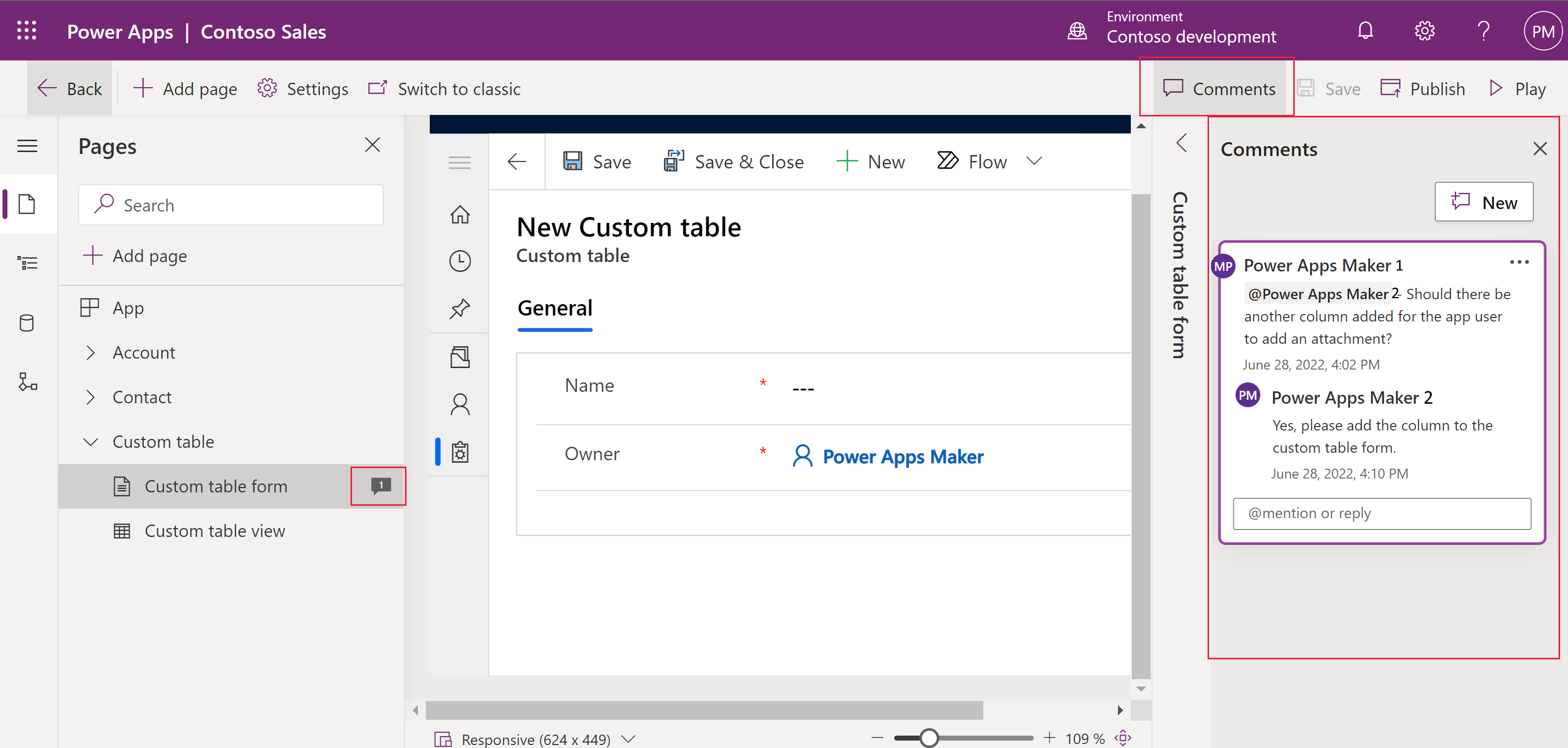
- Výběrem možnosti Nový vytvořte nový komentář a napište zprávu komentáře do pole. Nebo zadejte do pole Odpovědět reakci na existující komentář. Zvolit
 Stiskněte Zveřejnit odpověď nebo Ctrl + Enter, tím komentář zveřejníte.
Stiskněte Zveřejnit odpověď nebo Ctrl + Enter, tím komentář zveřejníte.
Úprava nebo odstranění komentáře
Své komentáře můžete upravit nebo můžete odstranit stávající komentáře z aplikace.
V podokně Komentáře vedle komentáře vyberte ... a poté vyberte Upravit komentář nebo Odstranit komentář.
Vyřešení komentáře
Komentáře jsou obvykle otázky, zpětná vazba nebo nápady, které jsou důležitým kontextem pro práci s vaší aplikací. Už to ale nemusí být aktivní diskuse. Vlákno komentářů můžete vyřešit nebo znovu otevřít, abyste mohli lépe sledovat aktivní komentáře.
- V podokně Komentáře vedle komentáře vyberte ... a poté vyberte Vyřešit komentář.
- Vlákno komentářů se zobrazí označené jako Vyřešeno.
- Chcete-li vlákno znovu otevřít, vyberte
 Znovu otevřít vlákno nebo
Znovu otevřít vlákno nebo  stiskem možnosti Odstranit vlákno komentář odeberte.
stiskem možnosti Odstranit vlákno komentář odeberte.
Přesouvání komentářů mezi prostředími
Komentáře v modelem řízených aplikacích nelze exportovat ani importovat jako součásti řešení, protože obsahují data o spolupráci uživatelů. Můžete však exportovat tabulku Komentář do Excelu a poté importovat soubor Excel do požadovaného prostředí. Další informace: Export dat
Další kroky
Zjistěte, kdo s aplikací pracuje
Spoluautorství v modelem řízených aplikacích (preview)